Sharedrop を使用してファイルをすばやく転送する方法
今日のデジタル世界では、ファイル転送の必要性がますます重要になっています。さらに、さまざまなデバイスを操作する場合。
たとえば、重要なファイルを次の場所から転送する必要があります。 携帯電話 に ラップトップ またはその逆。デバイスケーブルを使用する代わりに、または Eメール、Sharedrop を使用すると、ファイル転送プロセスをより簡単かつ効率的に行うことができます。
MLBBダイヤモンドが激安!


 ルディストアーズ
ルディストアーズ

 ルディストアーズ
ルディストアーズ

 ルディストアーズ
ルディストアーズ

 ルディストアーズ
ルディストアーズ

 バンジェフ
バンジェフ

 ダイヤモンドの王
ダイヤモンドの王

 ルディストアーズ
ルディストアーズ

 ルディストアーズ
ルディストアーズ

 ダイヤモンドの王
ダイヤモンドの王
では、Sharedrop を使用してデバイス間でファイルを迅速かつ簡単に転送するにはどうすればよいでしょうか?この記事を通じて答えを見つけてください。さあ、最後まで見てください!
また読む:
シェアドロップとは何ですか?
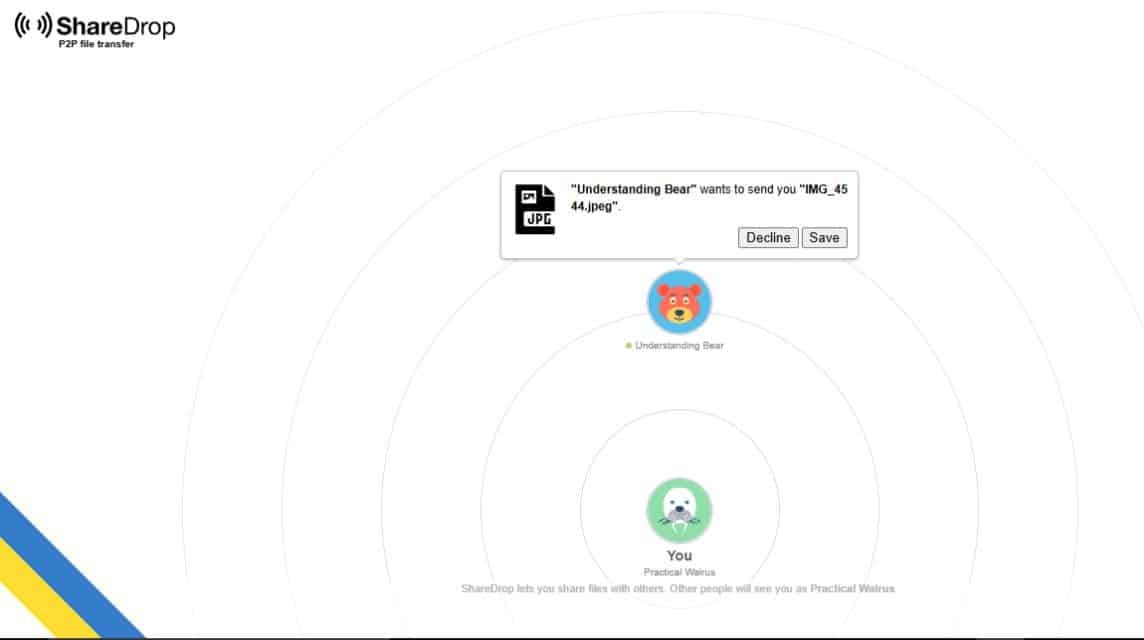
さらに詳しく説明する前に、Sharedrop について概要を知っておくとよいでしょう。一方、Sharedrop はオンラインでファイルを共有するために使用できるサイトです オンライン デバイス間。
Sharedrop を使用すると、両方のデバイス上の同じネットワーク上で写真やドキュメントの形式でファイルを迅速かつ簡単に転送できます。
興味深いことに、アクティブ化する必要はありません VPN またはサードパーティのアプリケーションをダウンロードします。 WebサイトからSharedropにアクセスするだけで、無料で制限なくファイルを共有できます。
Sharedrop は障害なくファイルを送信できるようにネットワーク接続を使用するため、両方のデバイスに安定したインターネットが必要であることに注意してください。
Shredrop を使用して高速ファイル転送を行う方法
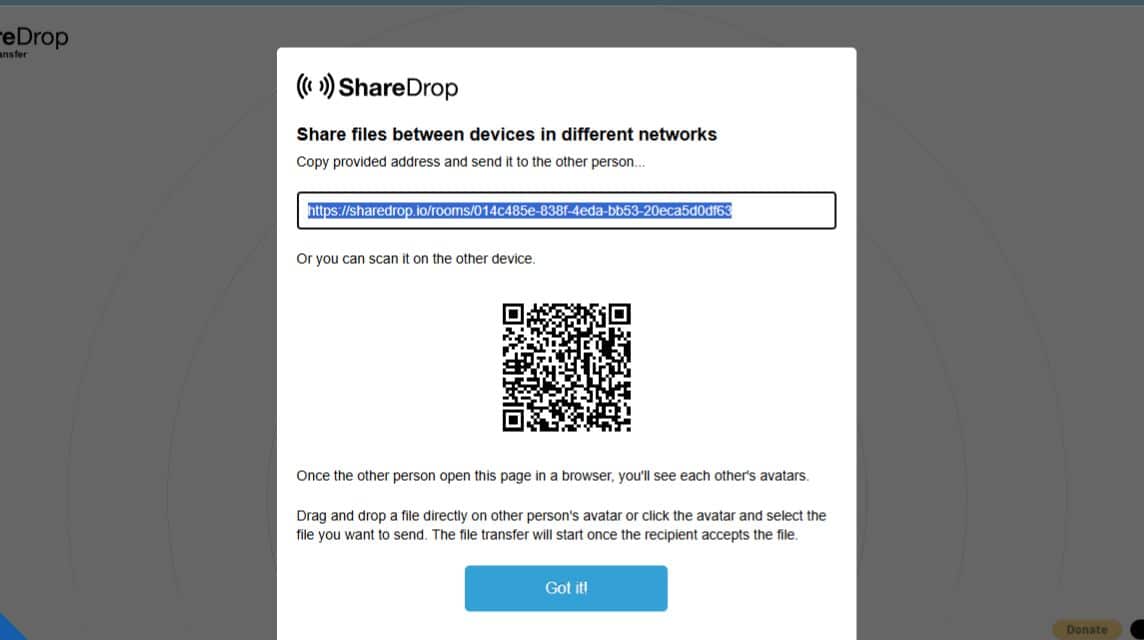
さらに、Sharedrop を使用してファイルをすばやく送信したい場合に実行できるいくつかの手順を次に示します。
- 両方のデバイスが同じネットワーク上にあることを確認してください。
- アクセス 以下のリンク これを両方のデバイスで同時に実行します。
- その後、両方のデバイスがファイル共有用のプロファイルとして固有のアバターを取得します。
- ファイルを送信したいアバターをクリックします。
- 送信するファイルの種類を選択します。文書または写真を選択できます。
- 「送信」をクリックします。
- 受信者はポップアップを受け取り、「保存」をクリックします。
- ダウンロード プロセスが完了すると、ファイルはすぐにデバイスに保存されます。
一方、プロフィールがページに表示されない場合は、次の方法を使用できます。
- メイン ページで、右上隅にあるプラス「+」記号をクリックします。
- リンクを含むポップアップが表示されるので、リンクをコピーします。
- インスタント メッセージ経由でリンクを別のデバイスに送信します。
- 別のデバイスでリンクを開きます。
- すると、ユニークなアバターを備えたプロフィールが Sharedrop サイトにすぐに表示されます。
- 上記と同じように進めます。
一方、2 つのデバイスが異なるネットワーク上にある場合にも、この方法を使用できます。
シェアドロップのメリットとデメリット
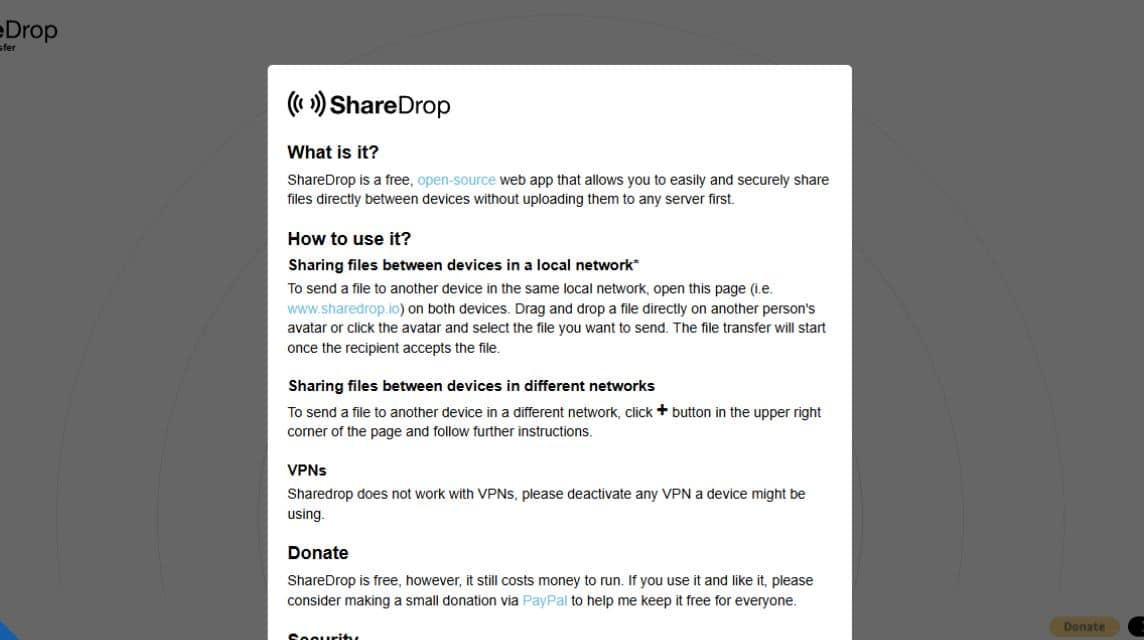
一方、Sharedrop サイトの知っておくべき利点と欠点をいくつか紹介します。
利点
一方、Sharedrop を使用すると得られる利点をいくつか紹介します。
- 登録不要で無料: 最初にアカウントを作成する必要がなく、Sharedrop を無料ですぐに使用できるため、ファイルの送信がより速く、より効率的になります。
- ブラウザベース: サードパーティのアプリケーションをダウンロードする必要はなく、同じネットワークに接続するだけで、
- マルチプラットフォーム: ブラウザベースなので、このサイトを使用してスマートフォン、PC、ラップトップ間でファイルを共有できます。
- プライバシーの保証: WebRTC テクノロジーを使用して、中間サーバーを経由せずにファイルがデバイス間で直接送信されるため、より安全になります。
欠乏
一方で、考慮すべきデメリットもいくつかあります。
- ローカルネットワークに依存する: ローカル ネットワークがないと Sharedrop を使用できません。したがって、両方のデバイスが同じネットワークに接続されている必要があります。
- 長距離には最適ではない: 同じネットワーク上にある必要があるため、ネットワーク外のデバイスとファイルを共有することはできません。
また読む:
以上が Sharedrop の使用方法の手順です。これにより、インターネットを使用してファイルを迅速かつ簡単に共有できます。
さあ、ゲームをチャージし、デジタル製品を最安かつ最速の価格で購入しましょう。 VCGamers マーケットプレイス!








